- 欢迎访问起航教学!
Windows7 桌面右下角图标消失原因
12-14 18:34:03 分类:电脑技巧 浏览次数: 404次现在越来越多人使用Windows7了,但习惯了使用Windows XP的用户突然间使用最新的Windows 7,多多少少会有一些不适应。例如很多第一次使用Windows 7的用户都有疑问,以前在系统桌面右下角通知区域的小图标怎么全都“消失”了?
其实Windows 7通知区域(也就是大家熟知的系统右下角的地方)的图标并非“消失”了,而是智能隐藏起来,在那个小图标有事找你的时候才会显示出来。
下面笔者为大家简单介绍一下Windows 7通知区域图标的设置方法,以及如何让一些自己常用的软件图标“常驻”Windows 7通知区域。
Windows 7 通知区域设置方法
在Windows 7系统桌面的右下方,也就是任务栏的最右边上,用户都应该可以找到一个小三角符号(如下图所示)。
点击小三角符号就会弹出一个小方框,里面除了有“消失”的小图标,还有一个“自定义”选择框框。

Windows 7通知区域
点击“自定义”之后,用户就可以选择性地显示自己的图标。假如想某个软件图标常驻Win7通知区域,只需选择“显示图标和通知”。同理,如果不想显示某个图标以及他的所有通知,那就选择“隐藏图标和通知”。
那么,现在大家应该知道图标“消失”的原因就是Windows7系统默认所有的图标都是选择“仅显示通知”。
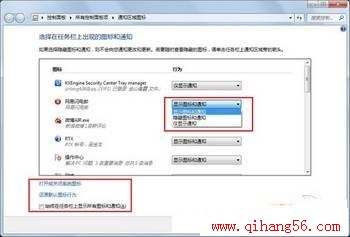
隐藏或者显示Win7通知区域上的图标
当然,如果想像Windows XP那样显示所有的图标,那选择“始终在任务栏上显示所有图标和通知”就行。
在Win7任务栏上怎么选择更多的图标?
其实方法很简单,在Windows7任务栏上点击鼠标右键,把“锁定任务栏”的“√”去掉就行。这样就可以随意拉伸这个通知区域宽度。
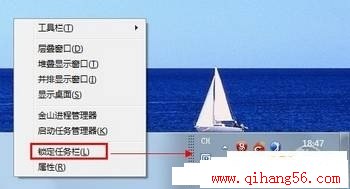
锁定任务栏
如果你调整完通知区域宽度后,可以再锁定任务栏,这样就不怕Windows7通知区域宽度变来变去了。
相关热词搜索:
- ·上一篇:破路由器帐号和密码的方法
- ·下一篇:解决 Windows7 找不到该项目
评论排行
电脑技巧 热门排行
- · windows server 2017远程桌面
- · 解决windows蓝屏显示“Stop 0x000
- · Windows 2017系统优化小技巧
- · 在Windows XP/2017中自定义文件缩
- · stop:c00020171a unknown hard error
- · NTFS下Win2017密码丢失怎么办
- · win2017启动正常,而winxp无法启动
- · 安装Office2017双击却无法直接打怎么办
- · 为何你的迅雷下载速度越来越慢
- · 简单提高迅雷下载速度的方法
- · Alt键的12个使用秘诀
- · 笔记本GPRS上网图解教程
- · 我就不关机 拒绝别人关闭计算机
- · 在机房远程关机
- · Windows 7家庭网络共享设置图解
- · 严禁迅雷偷偷上传!
- · 限制迅雷上传速度
- · 轻松解救无法启动的系统组策略
- · 无法升级安装win7 sp1的解决办法
- · 蠕虫和木马常改的系统文件及注册表
- · 教你如何20秒神速进入win XP操作系统
- · 最早黑客:揭秘世界第一批女性电脑高手
- · 在Windows7中新建磁盘分区的方法
- · Vista系统中如何用U盘制作密码重设盘
